Tsis ntev los sis tom qab, yuav luag txhua tus neeg siv ntawm Android khoom siv ntsib cov yuam kev hauv cov ntawv thov system. Thiab ib qho ntawm feem ntau yog kab laum nyob hauv Google Play cov kev pabcuam kev thov. Feem ntau feem ntau nws tshwm sim tom qab qee qhov siv neeg siv.
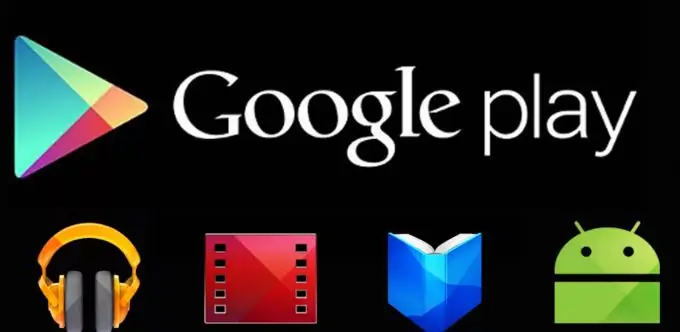
Google ua si
Tom qab kev yuav khoom lub xov tooj hauv smartphone, feem ntau cov tswv xav hloov lawv cov cuab yeej rau kev siv zoo dua. Cov kws tsim tawm muab cov txheej txheem ntau thiab cov kev siv uas tsim kom tsis yog rau cov kev lom zem dhau los, tab sis kuj yog cov neeg pabcuam ntawm tus neeg tshiab. Kev xaiv loj ntawm kev ua si, nkauj, khoom siv los ntawm Google thiab lwm lub tuam txhab tuaj yeem nrhiav tau hauv App Store.
Google Ua Si tau yuav luag txhua yam koj xav tau kom xis nyob.
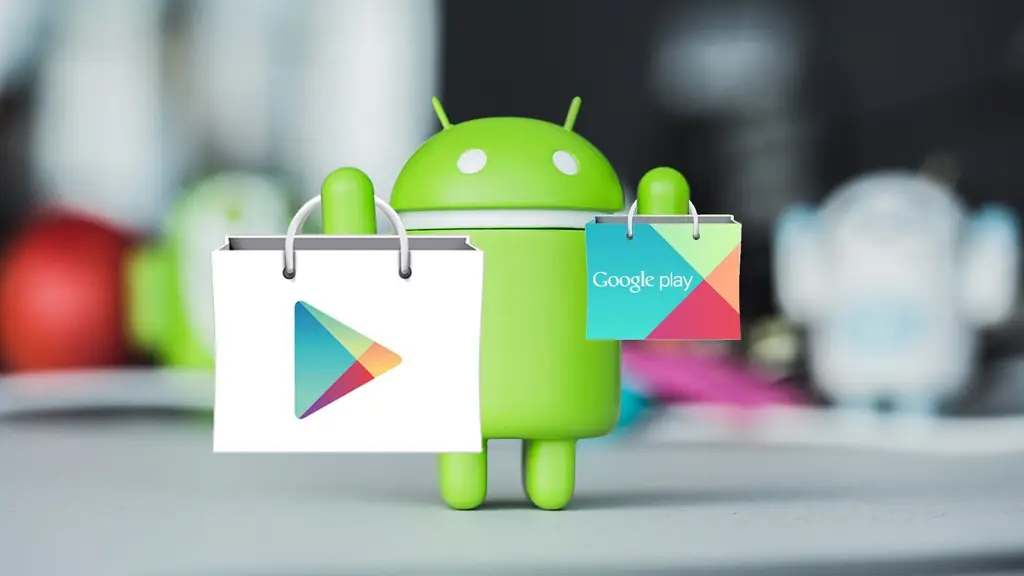
Google Kev Pabcuam Ua Si
Cov tswv ntawm Android mobile li paub zoo heev hais tias kom rub tej yam ntsiab lus, koj yuav tsum tau mus rau Google Ua Si kev pabcuam. Ntawm no koj tuaj yeem nrhiav cov ntawv thov ntau yam uas pab ua kom ceev ceev, tiv thaiv kab mob rau txhua tus saj, ua si thiab lwm yam cuab yeej pab tau zoo rau kev ua haujlwm thiab ua si.
Google Kev Pab Cuam Ua Si yog OS Android txheej txheem thov ua lub luag haujlwm rau:
- Kev nkag mus ntawm tus neeg siv nyiaj ntawm lub ntaus ntawv hauv mus rau lub ntsiab lus ntawm Lub Chaw Ua Si, txuas tus as khauj thiab rub tawm cov kev pab cuam (lub tsev qiv ntawv "Kuv cov ntawv thov thiab kev ua si" tseem nyob hauv nws txoj cai), phau ntawv teeb tsa thiab hloov kho tshiab ntawm cov ntsiab lus, ua kom them nyiaj cov khoos kas, hloov mus rau lub server thiab rub tawm cov ntaub ntawv network thiab cov kev ua si (piv txwv, txheeb cais) rau lub cuab yeej.
- Synchronization ntawm cov neeg siv cov ntaub ntawv ntawm tus tswv ntawm lub cuab yeej thiab nws tus lej Google. Ua tsaug rau Cov Kev Pabcuam, cov ntsiab lus ntawm cov neeg siv (passwords, tiv toj, xa ntawv, thiab lwm yam) yog khaws cia tsis yog nyob hauv zos xwb, tabsis tseem nyob hauv nruab nrab ntawm Google cov servers.
- Qhov system thaub qab.
- Txais thiab xa cov ntawv xa tawm los ntawm cov neeg tsim GMail, thaj chaw nyob, rub tawm thiab tso tawm cov ntawv qhia Google, tshawb cov ntawv qhia kev, xa cov ntawv thov siv network, piv txwv li YouTube, VK, Instagram, thiab lwm yam.
- Cov ntawv qhia thawb rau ntau yam apps thiab cov kev pabcuam.
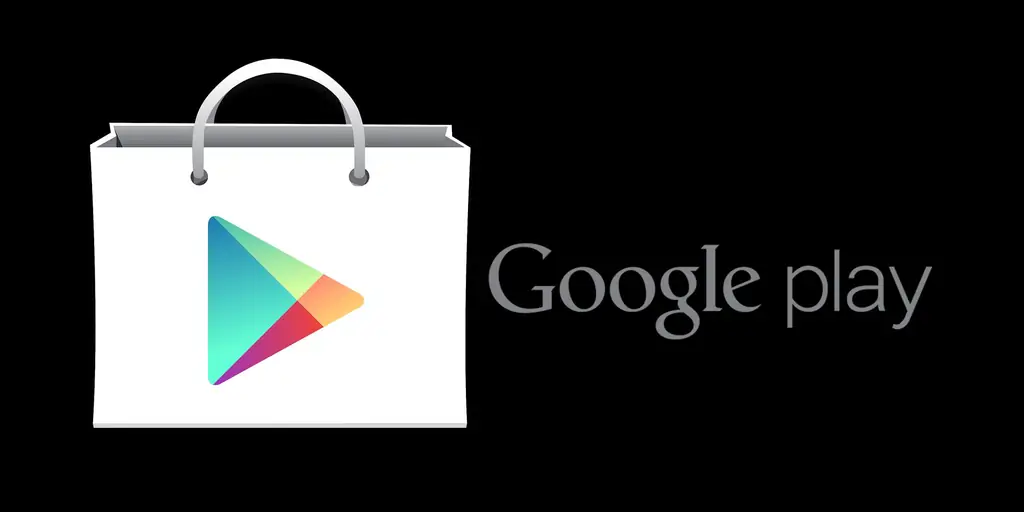
Ua rau kom raug
Cov laj thawj muaj peev xwm tsis ua hauj lwm rau Google Play Services:
- Tshem tawm daim ntawv thov thiab tom qab ntawd rov nruab rau qhov tsis tsim nyog. Qee tus neeg siv, tom qab nyeem cov lus qhia ntawm cov xov tooj, tshem tawm Google cov kev pabcuam hauv kev cia siab tias yuav txo tau kev siv roj teeb, thiab thaum lawv ntsib teeb meem nrog lwm cov kev pabcuam, lawv sim muab nws rov ua dua. Thiab tau txais cov lus yuam.
- Hloov ib qho system system xws li hnub tim thiab sijhawm.
- Kev rho tawm, tshem tawm lossis ua kom puas rau cov apps uas muaj feem xyuam - Chaw Ua Si thiab Kev Pab Cuam Google. Hloov cov cai ntawm cov ntawv thov.
- Lub kaw lus teeb meem lossis software teeb meem.
- Tus kab mob kis tau thiab nws cov txim (nkag rau hauv cov ntaub ntawv hom).

Txoj kev daws teebmeem
Lus tsis muaj tus lej
Qhov no yog qhov teeb meem tshwm sim uas feem ntau yuav tshwm sim vim yog kev sib tawm tsam ntawm version ntawm Google Play service thiab OS version ntawm lub cuab yeej nws tus kheej, lossis vim muaj kev ua tsis zoo ntawm Lub Khw.
Yog tias koj lub xov tooj lossis lub ntsiav tshuaj tau ceeb toom ntawm qhov tsis paub txog qhov yuam kev, uas yog, yam tsis muaj qhov cim qhov chaws, ces koj tuaj yeem sim kho koj tus kheej los ntawm kev ua raws li cov theem no:
- Nkag mus rau hauv lub chaw ntawv qhia zaub mov
- Kos hauv kab npe thiab xaiv ntu hauv cov ntawv thov
- Scrolling los ntawm cov npe ntawm txhua cov apps hauv koj lub cuab yeej, nrhiav "Google Play Services"
- Qhib thiab qhib tau cov khoom "Clear cache". Kev ntxuav tu pib thiab tshwm sim tau zoo
Feem ntau, cov qauv no kho cov teeb meem uas tau tshwm sim hauv kev ua haujlwm ntawm kev pabcuam, tab sis yog tias qhov no tsis tshwm sim, tom qab ntawd koj tuaj yeem daws cov teeb meem los ntawm kev tshem nws tawm ntawm lub system, thiab tom qab ntawd koj yuav tsum rub tawm thiab nruab qhov tseeb version ntawm Lub Khw.
Ib qho yuam kev tsis paub tshwm sim feem ntau yog vim qhov tsis teeb tsa ntawm hnub thiab lub sijhawm. Koj tseem tuaj yeem tshem tawm qhov tsis sib xws los ntawm cov kab ke ntawm cov kab ke hauv kem ntawm tib lub npe - koj tuaj yeem xaiv los synchronize nrog Is Taws Nem, nyob rau hauv hom tsis siv neeg, lossis teeb tsa qhov xav tau ntawm tus kheej.
Tsis tas li, qhov laj thawj yuav yog qhov tsis muaj nkag mus rau Is Taws Nem, thiab yog tias koj siv wireless network, tom qab ntawd xyuas cov password nkag thiab koj tus ID nkag mus, nws yog qhov yuav tshwm sim tom qab kev txhim kho koj yuav nkag rau hauv Google Play service page.
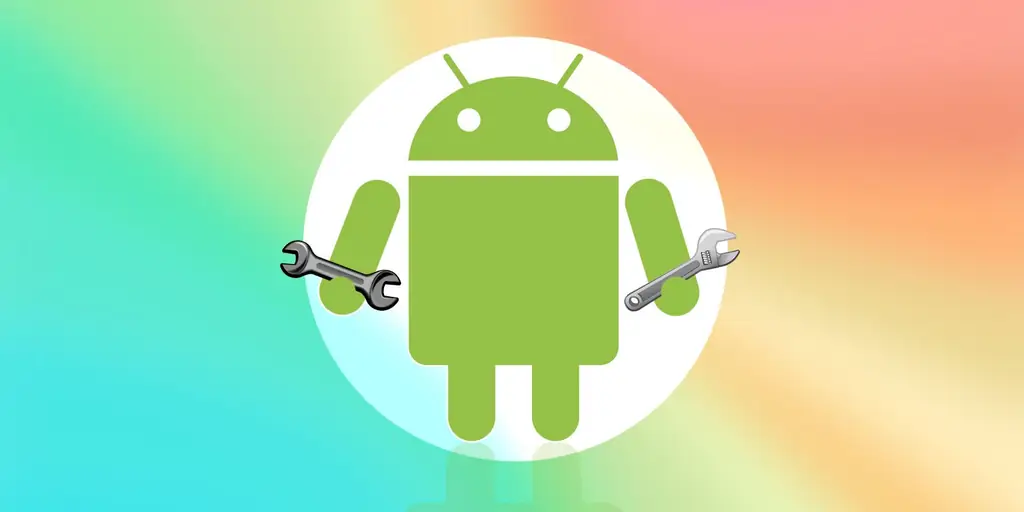
Suav lej yuam kev
Yog tias koj pom Google Ua Haujlwm Pabcuam yuam kev ntawm tus xov tooj ntawm koj lub cuab yeej, qhov no yuav pab tus neeg siv txheeb xyuas qhov teeb meem uas tau tshwm sim thiab kho nws sai.
№ 24
Qhov teeb meem no tuaj yeem tshwm sim los ntawm qhov kev teeb tsa tsis raug ntawm kev pabcuam, thaum tus neeg siv txiav txim siab thawj zaug tshem tawm thiab tom qab ntawd rov kho lub Market Market kev pabcuam. Qhov tseeb yog tias qhov no, muaj ntau yam kab nyob hauv lub cev, tsis muab cov nplaub tshev tshem tawm, uas tsis tso cai rau ua qhov kev txhim kho kom raug, uas yog, ua rau muaj kev sib ceg.
Yuav kho li cas:
- Ua ntej rub los ntawm lub vev xaib thib peb ntawm koj lub xov tooj lossis ntsiav tshuaj txhua lub khoos kas uas koj tuaj yeem nkag tau yooj yim nkag mus tsis pub dhau kev teeb tsa cov kab ke, uas yog, txoj cai hauv paus. Xws li ib qho program tuaj yeem ua, piv txwv li, Kingo Android ROOT.
- Tom qab nkag mus rau cov kab ke system, nrhiav txoj hauv kev rau sdcard / hauv xov tooj / cov ntaub ntawv / nplaub tshev, hauv cov ntaub ntawv qub Google Play tsis tau muab tshem tawm. Nyem rau ntawm lawv thiab xyuam xim tshem tawm ntawm lub system.
- Tom qab cov kauj ruam no, ib qho kev teeb tsa tshiab ntawm kev pabcuam yuav tsum ua mus yam tsis muaj qhov yuam kev.
№ 101
Lub system yog li ntawv qhia koj txog qhov tsis muaj chaw nyob hauv lub cim xeeb ntawm koj lub cuab yeej. Google Ua Si yog daim ntawv thov system, thiab nws yuav tsum muab nruab rau hauv lub cim xeeb ntawm lub cuab yeej nws tus kheej, thiab yog tias tsis muaj chaw txaus, ces cov lus hais txog qhov kev ua yuam kev no tshwm sim.
Txhawm rau kom cov kab ke ua haujlwm ncaj ncees, ua cov hauv qab no:
- Mus rau ntawm cov ntawv qhia ua haujlwm.
- Nrhiav "Tus Thawj Saib Xyuas Cov Ntawv Thov", qhib nws.
- Xaiv cov khoos kas loj tshaj plaws thiab cov khoom sib txuam, thiab hloov lawv los ntawm txoj kev ntaus ntawv mus rau daim npav nco.
- Txheeb xyuas yog tias muaj chaw txaus los ntawm cov ntawv qhia zaub mov tseem ceeb hauv ntu "Nco": qhov chaw pub dawb yuav tsum khij hauv ntsuab.
Cov ntawv nkag rau hauv Cache kuj tseem siv ntau qhov chaw, thiab nws yuav zoo kom tshem ntawm lawv, peb tau piav qhia txog kev ntxuav cov cuab yeej siv tus piv txwv saum toj no.
№ 403
Qhov teeb meem no tuaj yeem tshwm sim vim muaj ob peb tus Google account tib lub sijhawm, ob qho tib si ntawm lub cuab yeej nws tus kheej thiab hauv cov kev pabcuam. Yuav kom daws tau qhov teeb meem, mus rau qhov kev teeb tsa los ntawm tus lej tseem ceeb, thiab rho tawm qhov kev pabcuam, thiab tom qab ntawd rov nruab nws.
Kuj tseem yuav muaj teeb meem vim yog txuas rau lub npe neeg rau zaub mov (siv los qhib cov chaw txwv hauv Russia), thaum rov qab mus rau lwm lub tebchaws, nws tsis tuaj yeem hloov kho tshiab, yog li tus lej ntawm qhov teeb meem tshwj xeeb no tshwm sim. Txhawm rau kom tshem tawm cov teeb meem uas tau tshwm sim, koj yuav tsum xub tso tseg qhov haujlwm ntawm Google Services, thiab tom qab ntawd tshem tag nrho cov ntaub ntawv.
№ 481
Qhov teeb meem no tshwm sim thaum tus lej tsim tau raug txheeb xyuas tsis raug, thiab yuav kom nws tshem tawm, koj yuav tsum xub rho tawm tus lej tsis raug, thiab tom qab ntawd rov tsim nws rau hauv koj lub cuab yeej. Tom qab uninstalling, nco ntsoov reboot koj lub cuab yeej rau kev hloov pauv kom raug.
№ 491
Qhov yuam kev ntawm Google Play cov kev pabcuam yog cuam tshuam nrog kev tsis muaj peev xwm tshem tawm thiab rov nruab daim ntawv thov los ntawm tus account tshwj xeeb.
Rau cov kev daws teeb meem:
- Ua ntej, rho tawm cov ntawv nkag nkag hauv Google Play, rov ua dua.
- Tom qab pib lub system, mus rau ntawm cov ntawv qhia chaw, xaiv cov khoom "Accounts and synchronization".
- Nrhiav koj tus account thiab nyem "Rho tawm".
- Rov pib dua lub ntaus ntawv dua, teeb tsa tus lej nyiaj tshiab lossis rov kho dua qub.
№ 492
Hauv qhov xwm txheej no, lub Dalvik virtual tshuab uas siv Java-based software tau poob lawm. Thiab qhov no, hauv txoj ntsiab cai, zoo li thawj qhov kev nqis tes ua hauv txhua lwm tus, koj yuav tsum tshem txhua qhov kev nkag ntawm qhov cache tsim nyob hauv Google Play thiab Play Market cov kev pabcuam los ntawm cov ntawv qhia tseem ceeb. Nqa tawm kev tu thiab pib ua haujlwm ib zaug.
No. 941 thiab 942
Yog tias koj ntsib nrog cov lej no, tom qab ntawd tsis muaj dab tsi los ua. Nws tsuas yog tias muaj keeb kwm hloov tshiab hauv cov kev pabcuam - tos nws ua kom tiav lossis rov pib dua lub cuab yeej los cuam tshuam rau lawv.







